நூலாசிரியர்:
Judy Howell
உருவாக்கிய தேதி:
2 ஜூலை 2021
புதுப்பிப்பு தேதி:
1 ஜூலை 2024

உள்ளடக்கம்
- அடியெடுத்து வைக்க
- 2 இன் முறை 1: விண்டோஸ் பயன்படுத்துதல்
- 2 இன் முறை 2: மேக்கைப் பயன்படுத்துதல்
- உதவிக்குறிப்புகள்
யூ.எஸ்.பி ஃபிளாஷ் டிரைவ்கள் யூ.எஸ்.பி இணைப்பு கொண்ட கணினியில் பயன்படுத்த அடிக்கடி பயன்படுத்தப்படும் கோப்புகளை கையில் வைத்திருப்பது எளிதாக்குகிறது. இந்த எளிமையான சிறிய நினைவுகள் ஐந்து சென்டிமீட்டருக்கும் பெரியதாக இல்லாத ஒரு சாதனத்தில் ஒரு டெராபைட் தரவை சேமிக்க முடியும், இருப்பினும் அவை சிறிய சேமிப்பக திறனில் மிகவும் பொதுவானவை (மேலும் மலிவு). முதல் முறையாக இதைச் செய்யும்போது கூட, உங்கள் கோப்புகளை யூ.எஸ்.பி ஸ்டிக்கில் நகலெடுப்பது நம்பமுடியாத எளிதானது.
அடியெடுத்து வைக்க
2 இன் முறை 1: விண்டோஸ் பயன்படுத்துதல்
 நீங்கள் நகலெடுக்க விரும்பும் கோப்புகளைக் கொண்ட கோப்புறையில் செல்லவும். கிளிக் செய்வதன் மூலம் கோப்பு எக்ஸ்ப்ளோரரை (விண்டோஸ் எக்ஸ்ப்ளோரர்) திறக்கவும் வெற்றி+இ தள்ள. உங்கள் யூ.எஸ்.பி ஸ்டிக்கில் சேமிக்க விரும்பும் கோப்புகளைக் கொண்டிருக்கும் கோப்பைக் கண்டுபிடிக்கும் வரை இடதுபுறத்தில் உள்ள டிரைவ்கள் மற்றும் கோப்புறைகளின் பட்டியலை உருட்டவும்.
நீங்கள் நகலெடுக்க விரும்பும் கோப்புகளைக் கொண்ட கோப்புறையில் செல்லவும். கிளிக் செய்வதன் மூலம் கோப்பு எக்ஸ்ப்ளோரரை (விண்டோஸ் எக்ஸ்ப்ளோரர்) திறக்கவும் வெற்றி+இ தள்ள. உங்கள் யூ.எஸ்.பி ஸ்டிக்கில் சேமிக்க விரும்பும் கோப்புகளைக் கொண்டிருக்கும் கோப்பைக் கண்டுபிடிக்கும் வரை இடதுபுறத்தில் உள்ள டிரைவ்கள் மற்றும் கோப்புறைகளின் பட்டியலை உருட்டவும். - தனிப்பட்ட கோப்புகள் பெரும்பாலும் "ஆவணங்கள்" கோப்புறையில் சேமிக்கப்படுகின்றன ("எனது ஆவணங்கள்" அல்லது "[பயனர்பெயர்] ஆவணங்கள்" என்றும் அழைக்கப்படுகின்றன).
- உங்கள் கணினியில் சேமிக்கப்பட்ட புகைப்படங்கள் அல்லது இசையை நீங்கள் தேடுகிறீர்கள் என்றால், "புகைப்படங்கள்" மற்றும் "இசை" கோப்புறைகளில் பாருங்கள்.
 உங்கள் கணினியில் உள்ள யூ.எஸ்.பி போர்ட்டுடன் யூ.எஸ்.பி ஸ்டிக்கை இணைக்கவும். உங்கள் கணினியைப் பொறுத்து வெவ்வேறு இடங்களில் யூ.எஸ்.பி போர்ட்களைக் காணலாம். டெஸ்க்டாப் கணினிகள் பெரும்பாலும் இந்த துறைமுகங்களை அமைச்சரவையின் முன்புறத்தில் வைத்திருக்கின்றன, இருப்பினும் அவற்றை மானிட்டரின் பின்புறத்திலும் காணலாம். மடிக்கணினிகளில் வழக்கமாக சாதனத்தின் இருபுறமும் யூ.எஸ்.பி போர்ட்கள் இருக்கும்.
உங்கள் கணினியில் உள்ள யூ.எஸ்.பி போர்ட்டுடன் யூ.எஸ்.பி ஸ்டிக்கை இணைக்கவும். உங்கள் கணினியைப் பொறுத்து வெவ்வேறு இடங்களில் யூ.எஸ்.பி போர்ட்களைக் காணலாம். டெஸ்க்டாப் கணினிகள் பெரும்பாலும் இந்த துறைமுகங்களை அமைச்சரவையின் முன்புறத்தில் வைத்திருக்கின்றன, இருப்பினும் அவற்றை மானிட்டரின் பின்புறத்திலும் காணலாம். மடிக்கணினிகளில் வழக்கமாக சாதனத்தின் இருபுறமும் யூ.எஸ்.பி போர்ட்கள் இருக்கும்.  நகலெடுத்த கோப்புகளை வைக்க உங்கள் யூ.எஸ்.பி ஸ்டிக்கில் ஒரு இடத்தைக் கண்டறியவும். யூ.எஸ்.பி ஸ்டிக்கில் உள்ள எந்த கோப்புறையிலும் கோப்புகளை நகலெடுக்கலாம்.
நகலெடுத்த கோப்புகளை வைக்க உங்கள் யூ.எஸ்.பி ஸ்டிக்கில் ஒரு இடத்தைக் கண்டறியவும். யூ.எஸ்.பி ஸ்டிக்கில் உள்ள எந்த கோப்புறையிலும் கோப்புகளை நகலெடுக்கலாம். - நீங்கள் குச்சியை செருகிய சிறிது நேரத்திலேயே உங்கள் கணினி உரையாடலைக் காண்பிக்கும். விருப்பங்களில் ஒன்று "கோப்புறையைத் திறந்து கோப்புகளைக் காண்க". உங்கள் யூ.எஸ்.பி ஸ்டிக்கின் ரூட் (ரூட் டைரக்டரி) பெற இணைப்பைக் கிளிக் செய்க. கோப்புகளை இந்த கோப்புறையில் நேரடியாக நகலெடுக்கலாம் அல்லது நீங்கள் இங்கே காணும் எந்த கோப்புறைகளிலும் நகலெடுக்கலாம்.
- சாளரம் எதுவும் தோன்றவில்லை என்றால், அழுத்தவும் வெற்றி+இ புதிய எக்ஸ்ப்ளோரர் சாளரத்தைத் திறக்க, திரையின் இடது பக்கத்தில் உங்கள் யூ.எஸ்.பி ஸ்டிக்கின் பெயரை இருமுறை கிளிக் செய்யவும். இது "யூ.எஸ்.பி டிரைவ்" அல்லது "நீக்கக்கூடிய சேமிப்பிடம்" அல்லது ஒருவேளை உற்பத்தியாளரின் பெயர் (எ.கா., "சாண்டிஸ்க்") என்று அழைக்கப்படுகிறது.
- எல்லாவற்றையும் ஒழுங்கமைக்க நினைவில் வைத்துக் கொள்ளக்கூடிய பெயருடன் புதிய கோப்புறையை உருவாக்கவும். கிளிக் செய்வதன் மூலம் உங்கள் யூ.எஸ்.பி ஸ்டிக்கில் புதிய கோப்புறையை உருவாக்கவும் Ctrl+ஷிப்ட்+என்., பின்னர் கோப்புறையின் பெயரைத் தட்டச்சு செய்க (எ.கா., "தனிப்பட்ட," "புகைப்படங்கள்," போன்றவை). அச்சகம் உள்ளிடவும். புதிய கோப்புறையைத் திறக்க அதை இருமுறை சொடுக்கவும்.
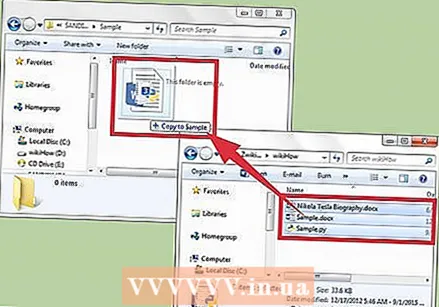 யூ.எஸ்.பி ஸ்டிக்கிலிருந்து கோப்புகளை கணினிக்கு இழுக்கவும். உங்களிடம் இரண்டு எக்ஸ்ப்ளோரர் சாளரங்கள் திறந்திருப்பதை உறுதிசெய்து கொள்ளுங்கள் (ஒன்று கணினியிலிருந்து மற்றொன்று யூ.எஸ்.பி குச்சியிலிருந்து), கணினியிலிருந்து ஒரு கோப்பை யூ.எஸ்.பி ஸ்டிக்கிற்கு இழுக்கவும். யூ.எஸ்.பி ஸ்டிக்கில் ஒரு கோப்பை இழுப்பது யூ.எஸ்.பி ஸ்டிக்கில் அசலை நீக்காமல் கோப்பின் புதிய நகலை உருவாக்கும்.
யூ.எஸ்.பி ஸ்டிக்கிலிருந்து கோப்புகளை கணினிக்கு இழுக்கவும். உங்களிடம் இரண்டு எக்ஸ்ப்ளோரர் சாளரங்கள் திறந்திருப்பதை உறுதிசெய்து கொள்ளுங்கள் (ஒன்று கணினியிலிருந்து மற்றொன்று யூ.எஸ்.பி குச்சியிலிருந்து), கணினியிலிருந்து ஒரு கோப்பை யூ.எஸ்.பி ஸ்டிக்கிற்கு இழுக்கவும். யூ.எஸ்.பி ஸ்டிக்கில் ஒரு கோப்பை இழுப்பது யூ.எஸ்.பி ஸ்டிக்கில் அசலை நீக்காமல் கோப்பின் புதிய நகலை உருவாக்கும். - ஒரே நேரத்தில் பல கோப்புகளை நகலெடுக்க, அழுத்திப் பிடிக்கவும் Ctrl ஒவ்வொரு கோப்பிலும் ஒரு முறை கிளிக் செய்யவும். எல்லா கோப்புகளும் தேர்ந்தெடுக்கப்பட்டால், தேர்ந்தெடுக்கப்பட்ட பகுதியில் எங்கும் கிளிக் செய்து, கோப்புகளின் குழுவை யூ.எஸ்.பி டிரைவிற்கு இழுக்கவும்.
- முழு கோப்புறைகளையும் உங்கள் கணினியில் அதே வழியில் இழுக்கலாம்.
 திறந்த கோப்பை நேரடியாக யூ.எஸ்.பி ஸ்டிக்கில் சேமிக்கவும். மைக்ரோசாஃப்ட் வேர்ட் அல்லது ஃபோட்டோஷாப் போன்ற ஒரு நிரலில் உங்களிடம் ஒரு கோப்பு திறந்திருந்தால், அதை எக்ஸ்ப்ளோரர் சாளரங்களுக்கு இடையில் இழுக்காமல் நேரடியாக யூ.எஸ்.பி ஸ்டிக்கில் சேமிக்கலாம். "கோப்பு" என்பதைக் கிளிக் செய்து, "இவ்வாறு சேமி" என்பதைக் கிளிக் செய்து, யூ.எஸ்.பி ஸ்டிக்கில் சேமிக்கும் இடத்தைத் தேர்ந்தெடுக்கவும்.
திறந்த கோப்பை நேரடியாக யூ.எஸ்.பி ஸ்டிக்கில் சேமிக்கவும். மைக்ரோசாஃப்ட் வேர்ட் அல்லது ஃபோட்டோஷாப் போன்ற ஒரு நிரலில் உங்களிடம் ஒரு கோப்பு திறந்திருந்தால், அதை எக்ஸ்ப்ளோரர் சாளரங்களுக்கு இடையில் இழுக்காமல் நேரடியாக யூ.எஸ்.பி ஸ்டிக்கில் சேமிக்கலாம். "கோப்பு" என்பதைக் கிளிக் செய்து, "இவ்வாறு சேமி" என்பதைக் கிளிக் செய்து, யூ.எஸ்.பி ஸ்டிக்கில் சேமிக்கும் இடத்தைத் தேர்ந்தெடுக்கவும்.  யூ.எஸ்.பி குச்சியை பாதுகாப்பாக வெளியேற்றவும். யூ.எஸ்.பி ஸ்டிக்கில் உள்ள தரவை நீங்கள் சேதப்படுத்தவில்லை என்பதை உறுதிப்படுத்த, நீங்கள் குச்சியை பாதுகாப்பாக அகற்ற வேண்டும்.
யூ.எஸ்.பி குச்சியை பாதுகாப்பாக வெளியேற்றவும். யூ.எஸ்.பி ஸ்டிக்கில் உள்ள தரவை நீங்கள் சேதப்படுத்தவில்லை என்பதை உறுதிப்படுத்த, நீங்கள் குச்சியை பாதுகாப்பாக அகற்ற வேண்டும். - கடிகாரத்திற்கு அருகிலுள்ள திரையின் கீழ் வலதுபுறத்தில் யூ.எஸ்.பி ஐகானைக் காண்பீர்கள் (உங்கள் விண்டோஸ் பதிப்பைப் பொறுத்து, இது பச்சை காசோலை அடையாளமாக இருக்கலாம்). ஐகானில் வலது கிளிக் செய்து "பாதுகாப்பான வெளியேற்று" என்பதைத் தேர்வுசெய்க.
- "உங்கள் சாதனத்தை அவிழ்ப்பது பாதுகாப்பானது" என்று உறுதிப்படுத்தியதை நீங்கள் காணும்போது, யூ.எஸ்.பி டிரைவை போர்ட்டிலிருந்து அகற்றலாம்.
2 இன் முறை 2: மேக்கைப் பயன்படுத்துதல்
 யூ.எஸ்.பி ஸ்டிக்கை யூ.எஸ்.பி போர்ட்டுடன் இணைக்கவும். நீங்கள் மடிக்கணினியைப் பயன்படுத்தினால், சாதனத்தின் பக்கங்களில் யூ.எஸ்.பி போர்ட்களைக் காண்பீர்கள். டெஸ்க்டாப் மேக்கில், துறைமுகங்கள் வழக்கமாக மானிட்டரின் பின்புறத்தில் அமைந்திருக்கும். குச்சி தானாக கணினியில் ஏற்றப்படும், அது முடிந்ததும், டெஸ்க்டாப்பில் ஒரு சிறிய ஐகானைக் காண்பீர்கள், அது ஒரு சிறிய வெள்ளை வன் போல இருக்கும்.
யூ.எஸ்.பி ஸ்டிக்கை யூ.எஸ்.பி போர்ட்டுடன் இணைக்கவும். நீங்கள் மடிக்கணினியைப் பயன்படுத்தினால், சாதனத்தின் பக்கங்களில் யூ.எஸ்.பி போர்ட்களைக் காண்பீர்கள். டெஸ்க்டாப் மேக்கில், துறைமுகங்கள் வழக்கமாக மானிட்டரின் பின்புறத்தில் அமைந்திருக்கும். குச்சி தானாக கணினியில் ஏற்றப்படும், அது முடிந்ததும், டெஸ்க்டாப்பில் ஒரு சிறிய ஐகானைக் காண்பீர்கள், அது ஒரு சிறிய வெள்ளை வன் போல இருக்கும்.  உங்கள் யூ.எஸ்.பி ஸ்டிக்கில் கோப்புகளைக் காண்க. உங்கள் டெஸ்க்டாப்பில் புதிய யூ.எஸ்.பி ஸ்டிக் ஐகானை இருமுறை கிளிக் செய்யவும். யூ.எஸ்.பி ஸ்டிக்கின் உள்ளடக்கங்கள் புதிய சாளரத்தில் தோன்றும். கோப்புகளை நேரடியாக ரூட் (ரூட் அடைவு) அல்லது வலது பலகத்தில் உள்ள மற்றொரு கோப்புறையில் நகலெடுக்கலாம்.
உங்கள் யூ.எஸ்.பி ஸ்டிக்கில் கோப்புகளைக் காண்க. உங்கள் டெஸ்க்டாப்பில் புதிய யூ.எஸ்.பி ஸ்டிக் ஐகானை இருமுறை கிளிக் செய்யவும். யூ.எஸ்.பி ஸ்டிக்கின் உள்ளடக்கங்கள் புதிய சாளரத்தில் தோன்றும். கோப்புகளை நேரடியாக ரூட் (ரூட் அடைவு) அல்லது வலது பலகத்தில் உள்ள மற்றொரு கோப்புறையில் நகலெடுக்கலாம். - இந்த சாளரத்தின் அடிப்பகுதியில் யூ.எஸ்.பி ஸ்டிக்கில் எவ்வளவு சேமிப்பிடம் கிடைக்கிறது என்பதையும் பார்க்கலாம்.
- ஃபைண்டர் மூலம் யூ.எஸ்.பி ஸ்டிக்கையும் அணுகலாம், பின்னர் திரையின் இடது பக்கத்தில் உள்ள "சாதனங்கள்" மூலம் யூ.எஸ்.பி ஸ்டிக்கைத் தேர்ந்தெடுக்கவும்.
 கோப்புகளை நகலெடுக்க புதிய கோப்புறையை உருவாக்கவும். நீங்கள் நகலெடுக்கும் கோப்புகளுக்கான யூ.எஸ்.பி ஸ்டிக்கில் புதிய கோப்புறையை உருவாக்குவது சில நேரங்களில் பயனுள்ளதாக இருக்கும் (ஆனால் அவசியமில்லை). கோப்புகளின் உள்ளடக்கத்தைப் பொறுத்து சரியான பெயரிடுவது விஷயங்களை ஒழுங்காக வைத்திருக்க உதவும்.
கோப்புகளை நகலெடுக்க புதிய கோப்புறையை உருவாக்கவும். நீங்கள் நகலெடுக்கும் கோப்புகளுக்கான யூ.எஸ்.பி ஸ்டிக்கில் புதிய கோப்புறையை உருவாக்குவது சில நேரங்களில் பயனுள்ளதாக இருக்கும் (ஆனால் அவசியமில்லை). கோப்புகளின் உள்ளடக்கத்தைப் பொறுத்து சரியான பெயரிடுவது விஷயங்களை ஒழுங்காக வைத்திருக்க உதவும். - யூ.எஸ்.பி ஸ்டிக்கின் கோப்பு சாளரம் திறந்திருக்கும் போது, அழுத்தவும் ஷிப்ட்+கட்டளை+என். புதிய கோப்புறையை உருவாக்க.
- கோப்புறைக்கு ஒரு பெயரைத் தட்டச்சு செய்து அழுத்தவும் திரும்பவும்.
 உங்கள் கணினியிலிருந்து நீங்கள் நகலெடுக்க விரும்பும் கோப்புகளைக் கண்டறியவும். கண்டுபிடிப்பைத் திறந்து, யூ.எஸ்.பி டிரைவிற்கு நீங்கள் நகலெடுக்க விரும்பும் கோப்புகளைக் கொண்ட கோப்புறையில் செல்லவும்.
உங்கள் கணினியிலிருந்து நீங்கள் நகலெடுக்க விரும்பும் கோப்புகளைக் கண்டறியவும். கண்டுபிடிப்பைத் திறந்து, யூ.எஸ்.பி டிரைவிற்கு நீங்கள் நகலெடுக்க விரும்பும் கோப்புகளைக் கொண்ட கோப்புறையில் செல்லவும்.  உங்கள் கோப்பு (களை) யூ.எஸ்.பி ஸ்டிக்கிற்கு இழுக்கவும். உங்கள் கணினியிலிருந்து ஒரு கோப்பை நீக்காமல் நகலெடுக்க, யூ.எஸ்.பி ஸ்டிக்கில் திறந்த கோப்புறையில் இழுக்கவும்.
உங்கள் கோப்பு (களை) யூ.எஸ்.பி ஸ்டிக்கிற்கு இழுக்கவும். உங்கள் கணினியிலிருந்து ஒரு கோப்பை நீக்காமல் நகலெடுக்க, யூ.எஸ்.பி ஸ்டிக்கில் திறந்த கோப்புறையில் இழுக்கவும். - கோப்புகளை நகலெடுக்க புதிய கோப்புறையை நீங்கள் உருவாக்கியதும், அந்த கோப்புகளை நேரடியாக அந்த கோப்புறையில் இழுக்கவும்.
- ஒரே நேரத்தில் பல கோப்புகளைத் தேர்ந்தெடுக்க, அழுத்திப் பிடிக்கவும் கட்டுப்பாடு நீங்கள் நகலெடுக்க விரும்பும் ஒவ்வொரு கோப்பையும் கிளிக் செய்து, தேர்ந்தெடுக்கப்பட்ட கோப்புகளை புதிய இடத்திற்கு இழுக்கவும்.
 யூ.எஸ்.பி குச்சியை வெளியேற்றவும். உங்கள் யூ.எஸ்.பி ஸ்டிக்கை உங்கள் கணினியின் யூ.எஸ்.பி போர்ட்டிலிருந்து அகற்றுவதற்கு முன்பு அதை வெளியேற்ற மறக்காதீர்கள். இது தரவு ஊழலைத் தடுக்கிறது. டெஸ்க்டாப்பிற்குச் சென்று யூ.எஸ்.பி ஸ்டிக் ஐகானை குப்பைக்கு இழுக்கவும் (நீங்கள் இழுக்கும்போது குப்பை "வெளியேற்ற" ஐகானாக மாறுகிறது). நீங்கள் யூ.எஸ்.பி குச்சியை பாதுகாப்பாக அகற்றலாம்.
யூ.எஸ்.பி குச்சியை வெளியேற்றவும். உங்கள் யூ.எஸ்.பி ஸ்டிக்கை உங்கள் கணினியின் யூ.எஸ்.பி போர்ட்டிலிருந்து அகற்றுவதற்கு முன்பு அதை வெளியேற்ற மறக்காதீர்கள். இது தரவு ஊழலைத் தடுக்கிறது. டெஸ்க்டாப்பிற்குச் சென்று யூ.எஸ்.பி ஸ்டிக் ஐகானை குப்பைக்கு இழுக்கவும் (நீங்கள் இழுக்கும்போது குப்பை "வெளியேற்ற" ஐகானாக மாறுகிறது). நீங்கள் யூ.எஸ்.பி குச்சியை பாதுகாப்பாக அகற்றலாம்.
உதவிக்குறிப்புகள்
- கோப்பு எக்ஸ்ப்ளோரரில் செருகிய பின் யூ.எஸ்.பி குச்சியை நீங்கள் கண்டுபிடிக்க முடியவில்லை எனில், அதை அகற்றி மீண்டும் செருக முயற்சி செய்யலாம்.
- உங்கள் யூ.எஸ்.பி ஸ்டிக்கில் போதுமான மெமரி இடம் இருப்பதை உறுதிப்படுத்திக் கொள்ளுங்கள். 2 ஜிபி (ஜிகாபைட்) யூ.எஸ்.பி குச்சி பெரும்பாலான பள்ளி பணிகள் அல்லது ஆவணங்களை மாற்றுவதற்கு போதுமானதாக இருக்க வேண்டும். சாதனத்தில் இசை மற்றும் / அல்லது புகைப்படங்களை சேமிக்க நீங்கள் திட்டமிட்டால், 64 ஜிபி அல்லது 128 ஜிபி ஒன்றைக் கவனியுங்கள்.
- நிபுணர்களின் கூற்றுப்படி, கண்டுபிடிக்கப்பட்ட அனைத்து யூ.எஸ்.பி குச்சிகளில் பாதி பெரும்பாலும் தீங்கிழைக்கும் கட்சிகளால் பயன்படுத்தப்படுகின்றன. தரவு அல்லது அடையாள திருட்டில் இருந்து உங்களைப் பாதுகாக்க உங்கள் யூ.எஸ்.பி ஸ்டிக்கில் தரவை குறியாக்கம் செய்வதைக் கருத்தில் கொள்ளுங்கள்.



